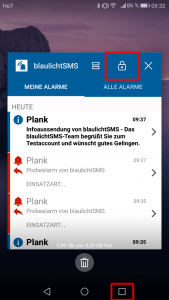Unter Android 7 sind am Huawei-Gerät folgende Einstellungen im Betriebssystem zu machen:
- WLAN->Konfigurieren(Zahnrad unten)->WLAN im Standby-Modus an->Immer
- Mobile Daten->Netzwerk-Apps->blaulichtSMS->Mobile Daten und WLAN angehakt
- Mobile Daten->Datenverbrauchsoptimierung->Installierte Apps->blaulichtSMS Schalter auf EIN
- Mehr->Mobilfunknetz->Mobile Daten immer aktiviert
- Benachrichtigungs- & Statusleiste->Benachrichtigungsverwaltung->blaulichtSMS Dort sollte ALLES AKTIVIERT sein, AUSSER „Im gesperrten Modus…“
- Benachrichtigungs- & Statusleiste->Benachrichtigungsverwaltung->Zahnrad(rechts oben)->Bei gesperrtem Gerät->Gesamten Nachrichteninhalt anzeigen
- Nicht Stören->Modus „Bitte nicht stören“->Nur wichtige Unterbrechungen zulassen
- Apps->blaulichtSMS->Benachrichtigungen (sollte das selbe sein wie bei Punkt 5.)
- Apps->blaulichtSMS->Akku->Schließen nach Bildschirmsperre AUS & Stromverbrauchswarnung AUS
- Apps->blaulichtSMS->Zugriffsrechte->ALLES AUF EIN
- Apps->blaulichtSMS->Datenverbrauch->ALLES AUF EIN
- Apps->blaulichtSMS->Systemeinstellungen ändern->JA
- Apps->Einstellungen(unten Zahnrad)->Spezieller Zugriff->Akku Optimierungen ignorieren->Alle Apps->blaulichtSMS->ZULASSEN
- Apps->Einstellungen(unten Zahnrad)->Spezieller Zugriff-> Uneingeschränkter Datenzugriff-> blaulichtSMS Schalter auf EIN
- Apps->Einstellungen(unten Zahnrad)->Spezieller Zugriff->Systemeinstellungen ändern->blaulichtSMS JA
- Akku ->Stromsparmodus sollte deaktiviert sein
- Akku->Apps nach Sperren schließen->blaulichtSMS NICHT SCHLIESSEN
- Akku->Einstellungen(Zahnrad rechts oben)->Verbindung im Standbymodus->WLAN Immer und Mobile Daten EIN
- Öffne die blaulichtSMS-App
- Gehe in den Task-Manager (4-Eck rechts unten)
- Klicke bei blaulichtSMS auf das Schloss (Schloss muss geschlossen sein)